当前位置: 首页 > Win7提示Internet阻止打开文件怎么办?Win7提示Internet阻止打开文件的解决方法
不少使用Win7系统的小伙伴在打开一些程序的时候会突然弹出“Internet安全设置阻止打开一个或多个文件”的窗口,那么遇到这种问题应该怎么办呢?下面小编就来教一教大家解决方法吧。
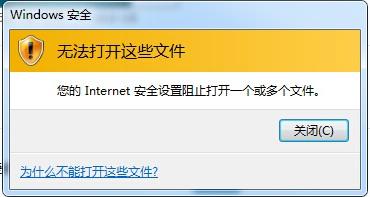
Win7提示Internet阻止打开文件的解决方法
1、打开ie浏览器,点击菜单栏中的“工具”或者是右上角的齿轮图标打开菜单,选择“Internet选项”;
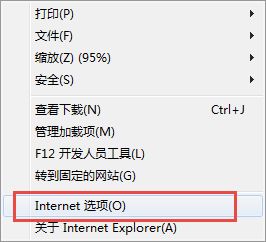
2、然后切换到“安全”选项卡。
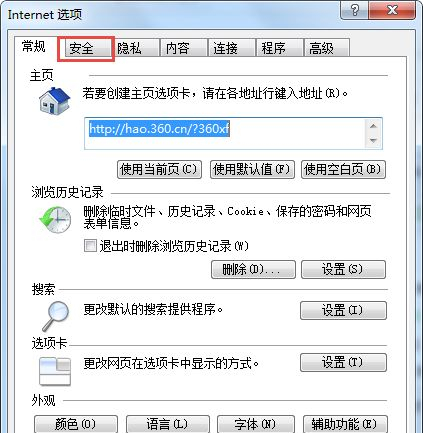
3、点击“Internet”,然后点击“自定义级别”按钮;
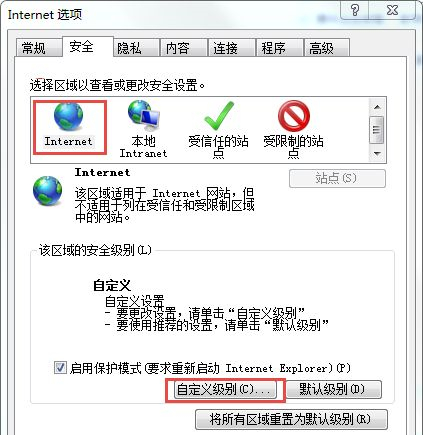
4、在“安全设置-Internet区域”中将“加载应用程序和不安全文件”设置为“提示(推荐)”,并点击确定。
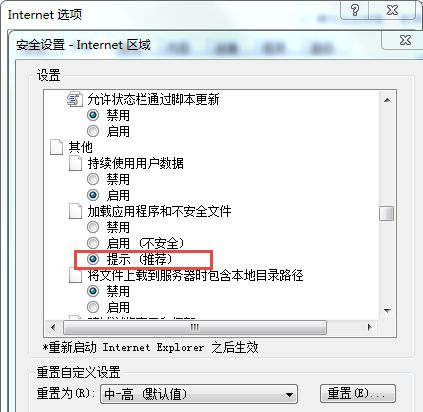

2024-10-10

2024-10-08

2024-10-09

2024-10-10

2024-10-10

2024-10-09

2024-10-06